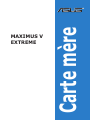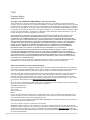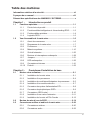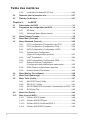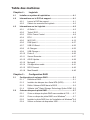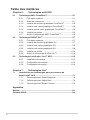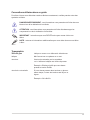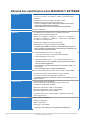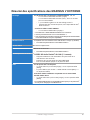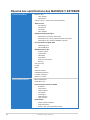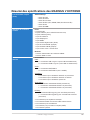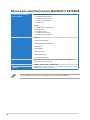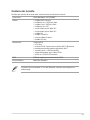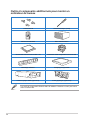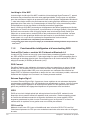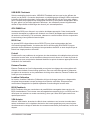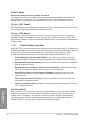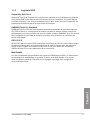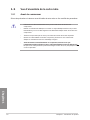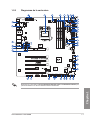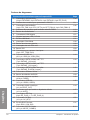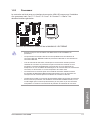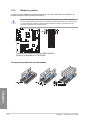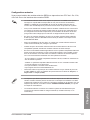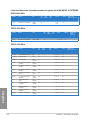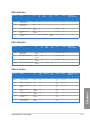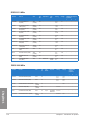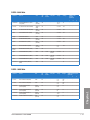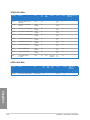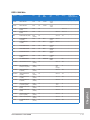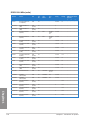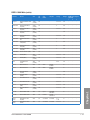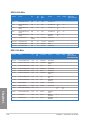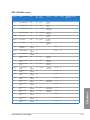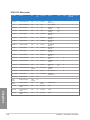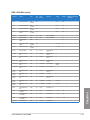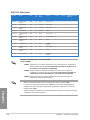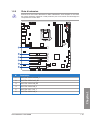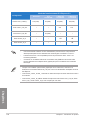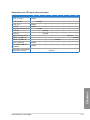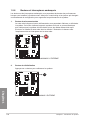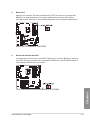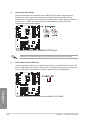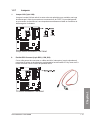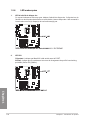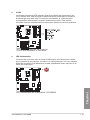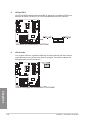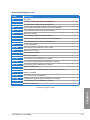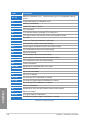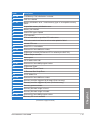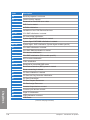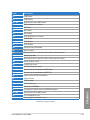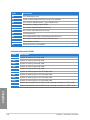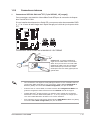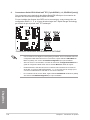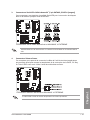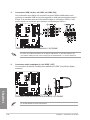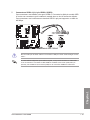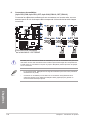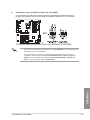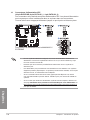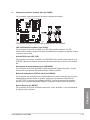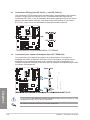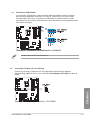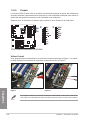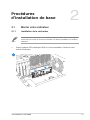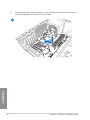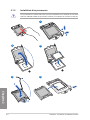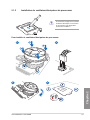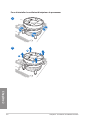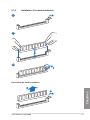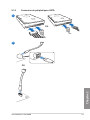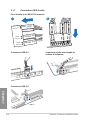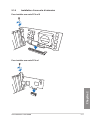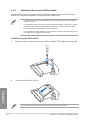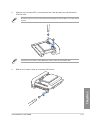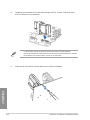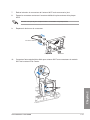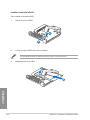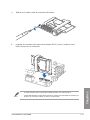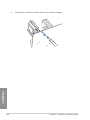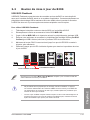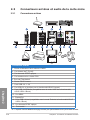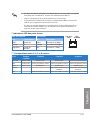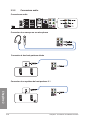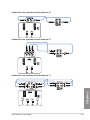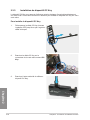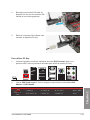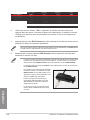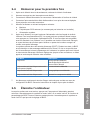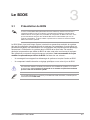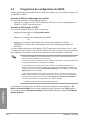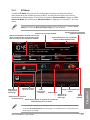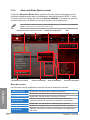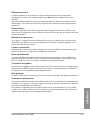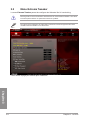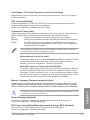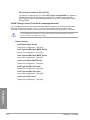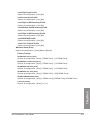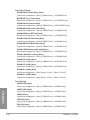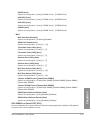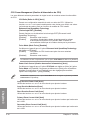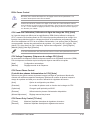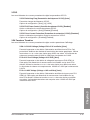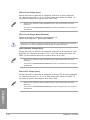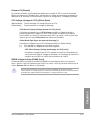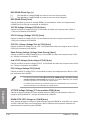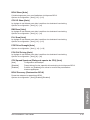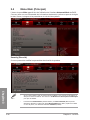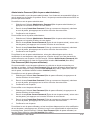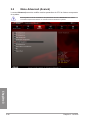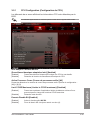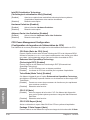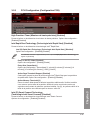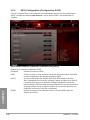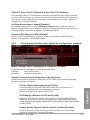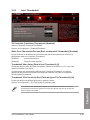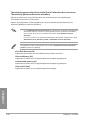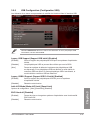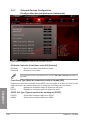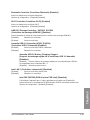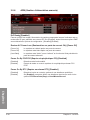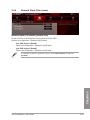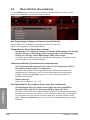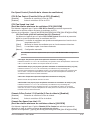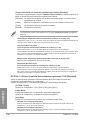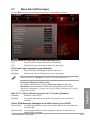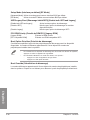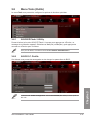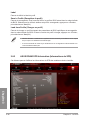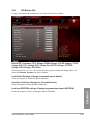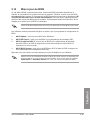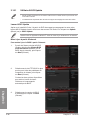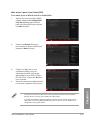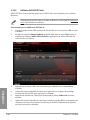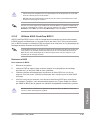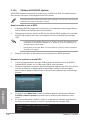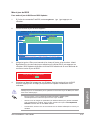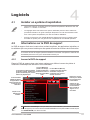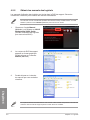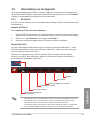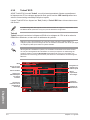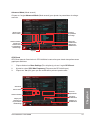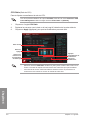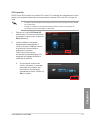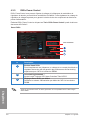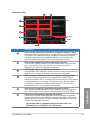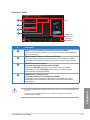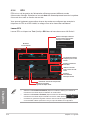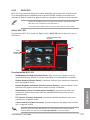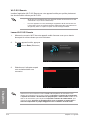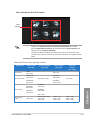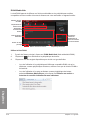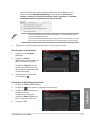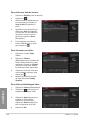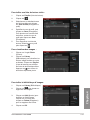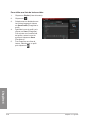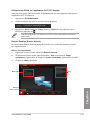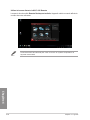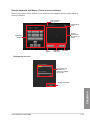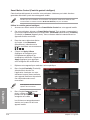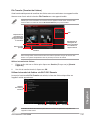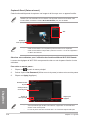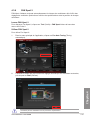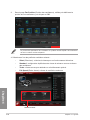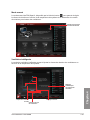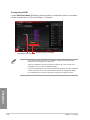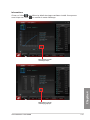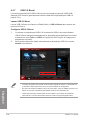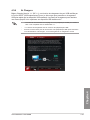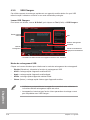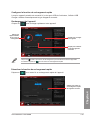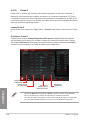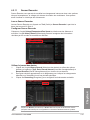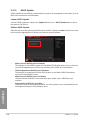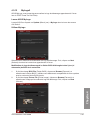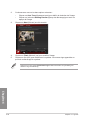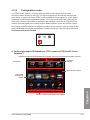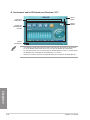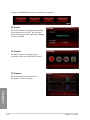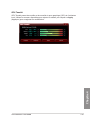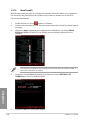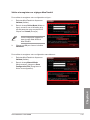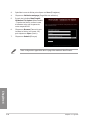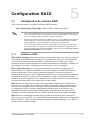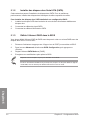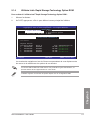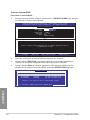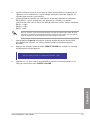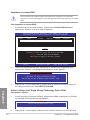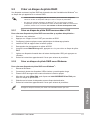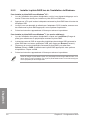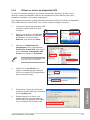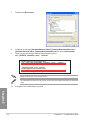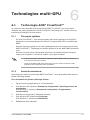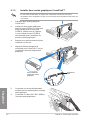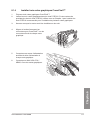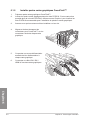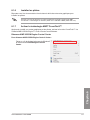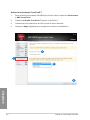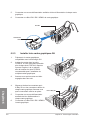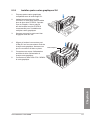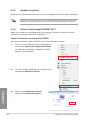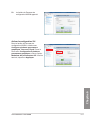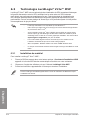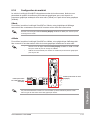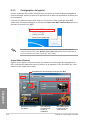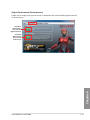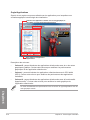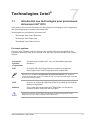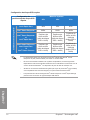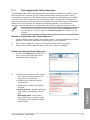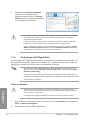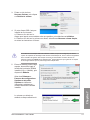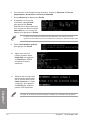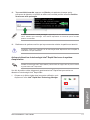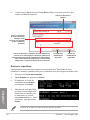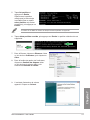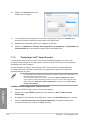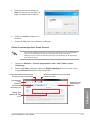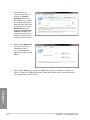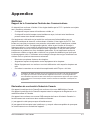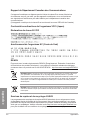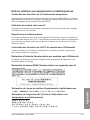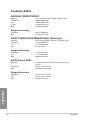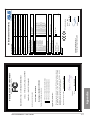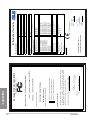Asus F7627 Manuel utilisateur
- Catégorie
- Cartes mères
- Taper
- Manuel utilisateur
Ce manuel convient également à

Carte mère
MAXIMUS V
EXTREME

ii
F7627
Première édition
Septembre 2012
Copyright © 2012 ASUSTeK COMPUTER INC. Tous droits réservés.
Aucun extrait de ce manuel, incluant les produits et logiciels qui y sont décrits, ne peut être reproduit,
transmis, transcrit, stocké dans un système de restitution, ou traduit dans quelque langue que ce soit sous
quelque forme ou quelque moyen que ce soit, à l’exception de la documentation conservée par l’acheteur
dans un but de sauvegarde, sans la permission écrite expresse de ASUSTeK COMPUTER INC. (“ASUS”).
La garantie sur le produit ou le service ne sera pas prolongée si (1) le produit est réparé, modié ou altéré,
à moins que cette réparation, modication ou altération ne soit autorisée par écrit par ASUS; ou (2) si le
numéro de série du produit est dégradé ou manquant.
ASUS FOURNIT CE MANUEL “TEL QUE” SANS GARANTIE D’AUCUNE SORTE, QU’ELLE SOIT
EXPRESSE OU IMPLICITE,COMPRENANT MAIS SANS Y ETRE LIMITE LES GARANTIES OU
CONDITIONS DE COMMERCIALISATION OU D’APTITUDE POUR UN USAGE PARTICULIER. EN
AUCUN CAS ASUS, SES DIRECTEURS, CADRES, EMPLOYES OU AGENTS NE POURRONT ÊTRE
TENUS POUR RESPONSABLES POUR TOUT DOMMAGE INDIRECT, SPECIAL, SECONDAIRE OU
CONSECUTIF (INCLUANT LES DOMMAGES POUR PERTE DE PROFIT, PERTE DE COMMERCE,
PERTE D‘UTILISATION DE DONNEES, INTERRUPTION DE COMMERCE ET EVENEMENTS
SEMBLABLES), MEME SI ASUS A ETE INFORME DE LA POSSIBILITE DE TELS DOMMAGES
PROVENANT DE TOUT DEFAUT OU ERREUR DANS CE MANUEL OU DU PRODUIT.
LES SPECIFICATIONS ET INFORMATIONS CONTENUES DANS CE MANUEL SONT FOURNIES
A TITRE INFORMATIF SEULEMENT, ET SONT SUJETTES A CHANGEMENT A TOUT MOMENT
SANS AVERTISSEMENT ET NE DOIVENT PAS ETRE INTERPRETEES COMME UN ENGAGEMENT
DE LA PART D’ASUS. ASUS N‘ASSUME AUCUNE RESPONSABILITE POUR TOUTE ERREUR OU
INEXACTITUDE QUI POURRAIT APPARAITRE DANS CE MANUEL, INCLUANT LES PRODUITS ET
LOGICIELS QUI Y SONT DECRITS.
Les produits et noms de sociétés qui apparaissent dans ce manuel ne sont utilisés que dans un but
d’identication ou d’explication dans l’intérêt du propriétaire, sans intention de contrefaçon.
Offer to Provide Source Code of Certain Software
This product may contain copyrighted software that is licensed under the General Public License (“GPL”)
and under the Lesser General Public License Version (“LGPL”). The GPL and LGPL licensed code in this
product is distributed without any warranty. Copies of these licenses are included in this product.
You may obtain the complete corresponding source code (as dened in the GPL) for the GPL Software,
and/or the complete corresponding source code of the LGPL Software (with the complete machine-
readable “work that uses the Library”) for a period of three years after our last shipment of the product
including the GPL Software and/or LGPL Software, which will be no earlier than December 1, 2011, either
(1) for free by downloading it from http://support.asus.com/download;
or
(2) for the cost of reproduction and shipment, which is dependent on the preferred carrier and the location
where you want to have it shipped to, by sending a request to:
ASUSTeK Computer Inc.
Legal Compliance Dept.
15 Li Te Rd.,
Beitou, Taipei 112
Taiwan
In your request please provide the name, model number and version, as stated in the About Box of the
product for which you wish to obtain the corresponding source code and your contact details so that we
can coordinate the terms and cost of shipment with you.
The source code will be distributed WITHOUT ANY WARRANTY and licensed under the same license as
the corresponding binary/object code.
This offer is valid to anyone in receipt of this information.
ASUSTeK is eager to duly provide complete source code as required under various Free Open Source
Software licenses. If however you encounter any problems in obtaining the full corresponding source code
we would be much obliged if you give us a notication to the email address [email protected], stating the
product and describing the problem (please do NOT send large attachments such as source code archives
etc to this email address).

iii
Table des matières
Informations relatives à la sécurité .......................................................... vii
À propos de ce manuel ............................................................................ viii
Résumé des spécications des MAXIMUS V EXTREME .......................... x
Chapitre 1 : Introduction au produit
1.1 Fonctions spéciales ..................................................................... 1-1
1.1.1 Points forts du produit ..................................................... 1-1
1.1.2 Fonctionnalités intelligentes et d’overclocking ROG ....... 1-2
1.1.3 Fontionnalités spéciales .................................................. 1-4
1.1.4 Logiciels ROG ................................................................. 1-5
1.2 Vue d’ensemble de la carte mère ............................................... 1-6
1.2.1 Avant de commencer ...................................................... 1-6
1.2.2 Diagramme de la carte mère .......................................... 1-7
1.2.3 Processeur ...................................................................... 1-9
1.2.4 Mémoire système .......................................................... 1-10
1.2.5 Slots d’extension ........................................................... 1-25
1.2.6 Boutons et interrupteurs embarqués ............................. 1-28
1.2.7 Jumpers ........................................................................ 1-31
1.2.8 LED embarquées .......................................................... 1-32
1.2.9 Connecteurs internes .................................................... 1-41
1.2.10 ProbeIt .......................................................................... 1-52
Chapitre 2 : Procédures d’installation de base
2.1 Monter votre ordinateur ............................................................... 2-1
2.1.1 Installation de la carte mère ............................................ 2-1
2.1.2 Installation d'un processeur ........................................... 2-4
2.1.3 Installation du ventilateur/dissipateur de processeur ...... 2-5
2.1.4 Installation d’un module mémoire ................................... 2-7
2.1.5 Connexion des prises d'alimentation ATX ....................... 2-8
2.1.6 Connexion de périphériques SATA ................................. 2-9
2.1.7 Connecteur d'E/S frontal ............................................... 2-10
2.1.8 Installation d'une carte d'extension ................................2-11
2.1.9 Installation de la carte mPCIe Combo .......................... 2-12
2.2 Bouton de mise à jour du BIOS ................................................ 2-19
2.3 Connecteurs arrières et audio de la carte mère ...................... 2-20
2.3.1 Connecteurs arrières .................................................... 2-20
2.3.2 Connexions audio ......................................................... 2-22

iv
Table des matières
2.3.3 Installation du dispositif OC Key ................................... 2-24
2.4 Démarrer pour la première fois ................................................. 2-27
2.5 Éteindre l’ordinateur .................................................................. 2-27
Chapitre 3 : Le BIOS
3.1 Présentation du BIOS .................................................................. 3-1
3.2 Programme de conguration du BIOS ....................................... 3-2
3.2.1 EZ Mode ......................................................................... 3-3
3.2.2 Advanced Mode (Mode avancé) ..................................... 3-4
3.3 Menu Extreme Tweaker ............................................................... 3-6
3.4 Menu Main (Principal) ................................................................ 3-20
3.5 Menu Advanced (Avancé) .......................................................... 3-22
3.5.1 CPU Conguration (Conguration du CPU) .................. 3-23
3.5.2 PCH Conguration (Conguration PCH) ....................... 3-25
3.5.3 SATA Conguration (Conguration SATA) .................... 3-26
3.5.4 System Agent Conguration
(Agent de conguration système) ................................. 3-27
3.5.5 Intel
®
Thunderbolt .......................................................... 3-29
3.5.6 USB Conguration (Conguration USB) ....................... 3-31
3.5.7 Onboard Devices Conguration
(Conguration des périphériques embarqués) .............. 3-32
3.5.8 APM (Gestion d’alimentation avancée) ......................... 3-34
3.5.9 Network Stack (Pile réseau) ......................................... 3-35
3.6 Menu Monitor (Surveillance) ..................................................... 3-36
3.7 Menu Boot (Démarrage) ............................................................ 3-39
3.8 Menu Tools (Outils) .................................................................... 3-41
3.8.1 ASUS EZ Flash 2 Utility ................................................ 3-41
3.8.2 ASUS O.C. Prole ......................................................... 3-41
3.8.3 ASUS DRAM SPD Information (Informations de SPD) . 3-42
3.8.4 GO Button File .............................................................. 3-43
3.9 Menu Exit (Sortie) ....................................................................... 3-44
3.10 Mise à jour du BIOS ................................................................... 3-45
3.10.1 Utilitaire ASUS Update .................................................. 3-46
3.10.2 Utilitaire ASUS EZ Flash ............................................... 3-48
3.10.3 Utilitaire ASUS CrashFree BIOS 3 ................................ 3-49
3.10.4 Utilitaire ASUS BIOS Updater ....................................... 3-50

v
Table des matières
Chapitre 4 : Logiciels
4.1 Installer un système d’exploitation ............................................ 4-1
4.2 Informations sur le DVD de support ........................................... 4-1
4.2.1 Lancer le DVD de support ............................................... 4-1
4.2.2 Obtenir les manuels des logiciels ................................... 4-2
4.3 Informations sur les logiciels ..................................................... 4-3
4.3.1 AI Suite II ........................................................................ 4-3
4.3.2 TurboV EVO .................................................................... 4-4
4.3.3 DIGI+ Power Control ....................................................... 4-8
4.3.4 EPU ............................................................................... 4-12
4.3.5 Wi-Fi GO! ...................................................................... 4-13
4.3.6 FAN Xpert 2 .................................................................. 4-27
4.3.7 USB 3.0 Boost .............................................................. 4-32
4.3.8 Ai Charger+ ................................................................... 4-33
4.3.9 USB Charger+ ............................................................... 4-34
4.3.10 Probe II ......................................................................... 4-36
4.3.11 Sensor Recorder ........................................................... 4-37
4.3.12 ASUS Update ................................................................ 4-38
4.3.13 MyLogo2 ....................................................................... 4-39
4.3.14 Congurations audio ..................................................... 4-41
4.3.15 ROG Connect ............................................................... 4-43
4.3.16 MemTweakIt .................................................................. 4-46
Chapitre 5 : Conguration RAID
5.1 Conguration de volumes RAID ................................................. 5-1
5.1.1 Dénitions RAID .............................................................. 5-1
5.1.2 Installer des disques durs Serial ATA (SATA) .................. 5-2
5.1.3 Dénir l’élément RAID dans le BIOS .............................. 5-2
5.1.4 Utilitaire Intel
®
Rapid Storage Technology Option ROM . 5-3
5.2 Créer un disque du pilote RAID .................................................. 5-7
5.2.1 Créer un disque du pilote RAID sans accéder à l’OS ........5-7
5.2.2 Créer un disque du pilote RAID sous Windows
®
............. 5-7
5.2.3 Installer le pilote RAID lors de l’installation de Windows
®
5-8
5.2.4 Utiliser un lecteur de disquettes USB ............................. 5-9

vi
Chapitre 6 : Technologies multi-GPU
6.1 Technologie AMD
®
CrossFireX™ ................................................ 6-1
6.1.1 Pré-requis système ......................................................... 6-1
6.1.2 Avant de commencer ...................................................... 6-1
6.1.3 Installer deux cartes graphiques CrossFireX™ .............. 6-2
6.1.4 Installer trois cartes graphiques CrossFireX™ ............... 6-3
6.1.5 Installer quatre cartes graphiques CrossFireX™ ............ 6-4
6.1.6 Installer les pilotes .......................................................... 6-5
6.1.7 Activer la technologie AMD
®
CrossFireX™ ..................... 6-5
6.2 Technologie NVIDIA
®
SLI™ ......................................................... 6-7
6.2.1 Pré-requis système ......................................................... 6-7
6.2.2 Installer deux cartes graphiques SLI .............................. 6-7
6.2.3 Installer trois cartes graphiques SLI ............................... 6-8
6.2.4 Installer trois cartes graphiques SLI ............................... 6-9
6.2.5 Installer les pilotes ........................................................ 6-10
6.2.6 Activer la technologie NVIDIA
®
SLI™ ........................... 6-10
6.3 Technologie LucidLogix
®
Virtu™ MVP ..................................... 6-12
6.3.1 Installation du matériel .................................................. 6-12
6.3.2 Conguration du matériel .............................................. 6-13
6.3.3 Conguration du logiciel ................................................ 6-14
Chapitre 7 : Technologies Intel
®
7.1 Introduction aux technologies pour processeurs de
bureau Intel
®
2012 ........................................................................ 7-1
7.1.1 Technologie Intel
®
Smart Response ................................ 7-3
7.1.2 Technologie Intel
®
Rapid Start......................................... 7-4
7.1.3 Technologie Intel
®
Smart Connect................................. 7-10
Appendice
Notices .......................................................................................................A-1
Contacts ASUS..........................................................................................A-4
Table des matières

vii
Informations relatives à la sécurité
Sécurité électrique
• Pour éviter tout risque de choc électrique, débranchez le câble d’alimentation de la prise
de courant avant de toucher au système.
• Lors de l’ajout ou du retrait de composants, vériez que les câbles d’alimentation sont
débranchés avant de relier les câbles de signal. Si possible, déconnectez tous les câbles
d’alimentation du système avant d’y installer un périphérique.
• Avant de connecter ou de déconnecter les câbles de signal de la carte mère, vériez que
tous les câbles d’alimentation sont bien débranchés.
• Demandez l’assistance d’un professionnel avant d’utiliser un adaptateur ou une rallonge.
Ces appareils risquent d’interrompre le circuit de terre.
• Vériez que votre alimentation délivre la tension électrique adaptée à votre pays. Si vous
n’êtes pas certain du type de voltage disponible dans votre région/pays, contactez votre
fournisseur électrique local.
• Si le bloc d’alimentation est endommagé, n’essayez pas de le réparer vous-même.
Contactez votre revendeur.
Sécurité en opération
• Avant d’installer la carte mère et d’y ajouter des périphériques, prenez le temps de bien
lire tous les manuels livrés dans la boîte.
• Avant d’utiliser le produit, vériez que tous les câbles sont bien branchés et que les
câbles d’alimentation ne sont pas endommagés. Si vous relevez le moindre dommage,
contactez votre revendeur immédiatement.
• Pour éviter les court-circuits, gardez les clips, les vis et les agrafes loin des connecteurs,
des slots, des interfaces de connexion et de la circuiterie.
• Évitez la poussière, l’humidité et les températures extrêmes. Ne placez pas le produit
dans une zone susceptible de devenir humide.
• Placez le produit sur une surface stable.
• Si vous rencontrez des problèmes techniques avec votre produit, contactez un
technicien qualié ou votre revendeur.

viii
Où trouver plus d’informations ?
Reportez-vous aux sources suivantes pour plus d’informations sur nos produits.
1. Site web ASUS
Le site web d’ASUS contient des informations complètes et à jour sur les
produits ASUS et sur les logiciels afférents.
2. Documentation optionnelle
Le contenu livré avec votre produit peut inclure de la documentation
optionnelle telle que des cartes de garantie, qui peut avoir été ajoutée par
votre revendeur. Ces documents ne font pas partie du contenu standard.
À propos de ce manuel
Ce guide de l’utilisateur contient les informations dont vous aurez besoin pour installer et
congurer la carte mère.
Organisation du manuel
Ce manuel contient les parties suivantes :
• Chapitre 1 : Introduction au produit
Ce chapitre décrit les fonctions de la carte mère et les technologies prises
en charge. Il inclut également une description des jumpers et des divers
connecteurs, boutons et interrupteurs de la carte mère.
• Chapitre 2 : Procédures d’installation de base
Ce chapitre décrit les procédures de conguration matérielles nécessaires lors
de l’installation de composants système.
• Chapitre 3 : Le BIOS
Ce chapitre explique comment modier les paramètres du système par le
biais des menus du BIOS. Une description des paramètres du BIOS est aussi
fournie.
• Chapitre 4 : Logiciels
Ce chapitre décrit le contenu logiciel du DVD de support livré avec la carte
mère.
• Chapitre 5 : Congurations RAID
Ce chapitre décrit la conguration de plusieurs disques durs en volumes RAID.
• Chapitre 6 : Technologies multi-GPU
Ce chapitre décrit l’installation et la conguration de plusieurs cartes
graphiques AMD
®
CrossFireX™ et NVIDIA
®
SLI™.
• Chapitre 7 : Technologies Intel®
Ce chapitre décrit l’installation et la conguration des technologies destinées
aux processeurs de bureau Intel
®
2012.

ix
Typographie
Texte en gras Indique un menu ou un élément à sélectionner.
Italique
Met l’accent sur une phrase ou un mot.
<touche> Une touche entourée par les symboles
< et > inférieurs indique une touche à presser
Exemple: <Entrée> signie que vous devez
presser la touche Entrée
<touche1>+<touche2> Si vous devez presser deux touches ou plus en
même temps, le nom des touches est lié par un
signe +
Exemple: <Ctrl+Alt+D>
Conventions utilisées dans ce guide
Pour être sûr que vous effectuiez certaines tâches correctement, veuillez prendre notes des
symboles suivants.
DANGER/AVERTISSEMENT : ces informations vous permettront d’éviter de vous
blesser lors de la réalisation d’une tâche.
ATTENTION : ces informations vous permettront d’éviter d’endommager les
composants lors de la réalisation d’une tâche.
IMPORTANT : instructions que vous DEVEZ suivre pour mener à bien une
tâche.
NOTE : astuces et informations additionnelles pour vous aider à mener une tâche
à bien.

x
Résumé des spécications des MAXIMUS V EXTREME
(continue à la page suivante)
Processeur Interface de connexion LGA1155 pour processeurs Intel
®
Core™
i7 / Core™ i5 / Core™ i3 / Pentium
®
/ Celeron
®
de 2ème/ 3ème
génération
Compatible avec les processeurs de 22nm / 32nm
Supporte la technologie Intel
®
Turbo Boost 2.0
* La prise en charge de la technologie Intel
®
Turbo Boost 2.0 varie en
fonction du modèle de processeur utilisé.
** Visitez www.asus.com pour la liste des CPU Intel compatibles.
Jeu de puces Intel
®
Z77 Express
Mémoire 4 x interfaces de connexion pour un maximum de 32 Go
Modules mémoire DDR3 compatibles :
2800 (O.C.) / 2666(O.C.) / 2600(O.C.) / 2400 (O.C.) / 2200(O.C.)
/ 2133(O.C.) / 2000(O.C.) / 1866(O.C.) / 1600 / 1333 / 1066 MHz
(non-ECC et non tamponnés)
Architecture mémoire Dual-Channel (bi-canal)
Technologie Intel
®
Extreme Memory Prole (XMP)
* Le support Hyper DIMM est soumis aux caractéristiques physiques du
CPU. Consultez la liste ofcielle des modules mémoire compatibles avec
cette carte mère pour plus de détails.
Slots d’extension 5 x slots PCI Express 3.0*/2.0 x 16 [rouges]
(en modes x16, x8/x8**, x8/x16/x8 et x8/x16/x8/x8)
1 x slot PCI Express 2.0 x 4 [noir]
1 x slot mPCI Express 2.0 x 1*** sur la carte mPCIe Combo™
* L’interface PCIe 3.0 n’est compatible qu’avec les processeurs Intel®
Core™ de troisième génération.
** Le mode x8/x8 ne peut être utilisé que par les slots PCIE_x16/x8_1 et
PCIE_x8_2B.
*** Le slot mini-PCIe intègre un module Wi-Fi/Bluetooth.
Thunderbolt Sortie vidéo dotée d’une résolution max. de 2560 x 1600 @60Hz
Transfert de données pouvant atteindre jusqu’à 10Gbps*
Connexion en chaîne de 6 dispositifs Thunderbolt
* Le transfert de données est désactivé lorsque le slot PCI Express 2.0_x4
opère en mode x4.
Sorties vidéo Puce graphique Intel
®
HD dédiée
Prise en charge du multi-afchage par le biais des ports
Thunderbolt, DisplayPort et HDMI
Résolution Thunderbolt : 2560 x 1600 @60Hz
Résolution DisplayPort : 2560 x 1600 @60Hz
Résolution HDMI : 1920 x 1200 @60Hz
Compatible Intel
®
InTru™ 3D/Quick Sync Video/Clear Video HD
Technology/Insider™
Technologies multi-GPU Technologies compatibles :
NVIDIA
®
4-WAY SLI™
AMD
®
CrossFireX™
LucidLogix
®
Virtu™ MVP*
* LucidLogix
®
Virtu™ MVP n’est compatible qu’avec Windows
®
7.

xi
Stockage Jeu de puces Intel
®
Z77 Express compatible RAID 0, 1, 5, 10
- 2 x connecteurs Serial ATA 6.0 Gb/s (rouges)
- 3 x connecteurs Serial ATA 3.0 Gb/s (noirs) ; dont 1 à mi-carte
pour une carte eSATA*
- 1 x port mSATA 3.0 Gb/s sur la carte mPCIe Combo™
- Technologies Intel
®
Smart Response, Intel
®
Rapid Start et Intel
®
Smart Connect**
Contrôleur SATA 6.0 Gb/s ASMedia
®
- 4 x connecteurs SATA 6Gb/s [rouges]***
* Le module 2-en-1 USB 2.0/eSATA est destiné à ce connecteur.
** Pour les processeurs Intel
®
Core™ sous Windows
®
7.
*** Ces connecteurs ne prennent en charge que les disques de données SATA.
Les lecteurs ATAPI ne sont pas compatibles.
Réseaux sans l Compatible avec les standards sans l Wi-Fi 802.11 a/b/g/n (2,4/5GHz)
* Le module est pré-installé sur la carte mPCIe Combo™
Réseau laire Contrôleur Gigabit Intel
®
Bluetooth Bluetooth v4.0/3.0+HS
* Le module est pré-installé sur la carte mPCIe Combo™
ROG SupremeFX HD Audio
CODEC HD Audio Realtek
®
ALC898 (7.1 canaux)
- Supporte la détection et la réaffectation des jacks audio et la
multi-diffusion des ux audio
- Protection de la couche audio des disque BD-ROM
- Port de sortie S/PDIF optique sur le panneau d’E/S
USB Jeu de puces Intel
®
Z77 Express
- 4 x ports USB 3.0 (2 à mi-carte [rouges]* + 2 sur le panneau d’E/S
[bleus])
- 8 x ports USB 2.0 (4 à mi-carte + 1 dédié à ROG Connect [blanc] + 3
sur le panneau d’E/S)
Contrôleur USB 3.0 ASMedia
®
compatible avec le mode UASP
d’ASUS USB 3. Boost
- 4 x ports USB 3.0/2.0 (2 à mi-carte [rouges] + 2 sur le panneau d’E/S
[bleus])
* Le standard UASP destiné aux ports USB 3.0 gérés par le jeu de puces Intel
®
,
ne sont pris en charge que sous Windows
®
8.
(continue à la page suivante)
Résumé des spécications des MAXIMUS V EXTREME

xii
Résumé des spécications des MAXIMUS V EXTREME
(continue à la page suivante)
Fonctionnalités ROG ROG OC Key
- OSD TweakIt
- OSD Monitor
mPCIe Combo™ (carte combo mPCIe/mSATA)
ROG Connect
- RC Diagram
- RC Remote
- RC Poster
- GPU TweakIt
ROG Extreme Engine Digi+ II
- Alimentation processeur à 8 phases
- Alimentation de la puce graphique dédiée à 4 phases
- Alimentation de la mémoire DRAM à 2 phases
Fonctionnalités du BIOS UEFI
- ROG BIOS Print
- GPU.DIMM Post
ROG Extreme OC Kit
- Subzero Sense
- VGA Hotwire
- LN2 Mode
- Slow Mode
- PCIe x16 Lane switch
- EZ Plug
CPU Level Up
Probelt
iROG
Extreme Tweaker
USB BIOS Flashback
Loadline Calibration
ROG O.C. Prole
Fonctionnalités uniques Moteur ASUS EPU
ASUS Wi-Fi GO!
Fonctionnalités exclusives ASUS
- AI Suite II
- TurboV EVO
- USB 3.0 Boost
- Fan Xpert2
- AI Charger+
- USB Charger+
- Disk Unlocker
ASUS EZ DIY
- ASUS CrashFree BIOS 3
- ASUS EZ Flash 2
- ASUS C.P.R. (CPU Parameter Recall)

xiii
Fonctionnalités uniques
(suite)
ASUS Q-Design
- ASUS Q-Code
- ASUS Q-Shield
- ASUS Q-Connector
- ASUS Q-LED (CPU, DRAM, VGA, Boot Device LED)
- ASUS Q-Slot
- ASUS Q-DIMM
Interfaces de connexion
arrières
Ports
5 x prises audio
4 x ports USB 2.0 (dont 1 dédié à ROG Connect)
4 x ports USB 3.0 [bleus]
1 x port Thunderbolt
1 x port DisplayPort
1 x port HDMI
1 x port réseau Gigabit Intel
®
(RJ45)
1 x port de sortie S/PDIF (optique)
1 x port d’entrée S/PDIF (optique)
1 x port combo souris + clavier PS/2
Boutons
1 x bouton d’effacement de la mémoire CMOS
1 x bouton ROG Connect
Interfaces de connexion
internes
Connecteurs
USB :
- 2 x connecteur USB 3.0 (pour 4 ports USB 3.0 additionnels)
- 2 x connecteurs USB 2.0 (pour 4 ports USB 2.0 additionnels)
SATA :
- 6 x connecteurs SATA 6Gb/s
- 3 x connecteurs SATA 3Gb/s (dont 1 eSATA)
Ventilation :
- 2 connecteurs pour ventilateurs destinés au processeur
- 3 connecteurs pour ventilateurs destinés au châssis
- 3 connecteurs pour ventilateurs optionnels
Alimentation :
- 1 x connecteur d’alimentation EATX (24 broches)
- 1 x connecteur d’alimentation EATX 12V (8 broches)
- 1 x connecteur d’alimentation EATX 12V (4 broches)
EZ Plug :
- 1 x connecteur EZ Plug [noir] pour slots PCIe (6 broches)
- 1 x connecteur EZ Plug [blanc] pour zone d’E/S et slot PCIe
(4 broches)
3 x connecteurs pour capteurs thermiques
2 x connecteurs dédiés à la fonctionnalité Subzero Sense
2 x connecteurs pour VGA Hotwire
1 x connecteur pour port audio en façade (AAFP)
1 x connecteur système
Résumé des spécications des MAXIMUS V EXTREME
(continue à la page suivante)

xiv
Interfaces de connexion
internes (suite)
Boutons et interrupteurs
1 x interrupteur Slow Mode
1 x bouton de mise en route
1 x bouton de réinitialisation
1 x bouton GO
Divers
15 x points de mesure Probelt
1 x en-tête LN2
1 x en-tête OC Key
1 x en-tête ROG Connect
1 x en-tête de sortie S/PDIF
Logiciels Pilotes
Anti-virus Kaspersky®
DAEMON Tools Pro Standard
ROG CPU-Z
Mem TweakIt
ASUS AI Suite II
ASUS WebStorage
Divers utilitaires ASUS
BIOS BIOS UEFI AMI de 64Mo, PnP, DMI 2.0, WfM 2.0, SM BIOS 2.5,
ACPI 2.0a, BIOS multilingue
Gérabilité de réseau WfM2.0, DMI2.0, WOL by PME, PXE
Format ATX étendu : 30.5cm x 27.2cm
Résumé des spécications des MAXIMUS V EXTREME
Les spécications sont sujettes à changement sans avertissement préalable.

xv
Contenu de la boîte
Vériez que la boîte de la carte mère contienne bien les éléments suivants.
Carte mère ROG MAXIMUS V EXTREME
Câbles 1 x câble ROG Connect
3 x câbles 2-en-1 SATA 6.0 Gb/s
1 x câble 2-en-1 SATA 3.0 Gb/s
1 x câbles 2-en-1 RF
1 x connecteur pont 3-WAY SLI
1 x connecteur pont 4-WAY SLI
1 x câble SLI
1 x câble CrossFire
1 x set de câbles Probelt
1 x câble OC Key
Accessoires Plaque d’E/S
1 x OC Key
1 x carte mPCIe Combo avec modules Wi-Fi / Bluetooth
2 x antennes directionnelles et bi-bandes Wi-Fi
1 x module 2-en-1 USB 2.0/eSATA
1 x pack d’étiquettes pour câbles ROG
1 x kit 2-en-1 ASUS Q-Connector
DVD DVD de support pour cartes mères ROG
Documentation Manuel d’utilisation
Contactez votre revendeur si l’un des éléments ci-dessus est manquant ou
endommagé.

xvi
Outils et composants additionnels pour monter un
ordinateur de bureau
1 sachet de vis Tournevis Philips (croix)
Châssis d’ordinateur Bloc d’alimentation
Processeur Intel au format LGA 1155 Ventilateur CPU compatible Intel LGA 1155
Module(s) mémoire Disque(s) dur(s) SATA
Lecteur optique SATA (optionnel) Carte graphique (optionnel)
Les outils et composants illustrés dans le tableau ci-dessus ne sont pas inclus
avec la carte mère.

ASUS MAXIMUS V EXTREME 1-1
1.1 Fonctions spéciales
1.1.1 Points forts du produit
Republic of Gamers
Republic of Gamers est la crême de la crême. Nous offrons la meilleure ingénierie matérielle,
les performances les plus rapides et les idées les plus innovantes. Nous invitons les meilleurs
joueurs à venir nous rejoindre. Dans Republic of Gamers, faire preuve de pitié est bon pour
les faibles et faire valoir ses droits est la règle. Nous croyons en l’afrmation et nous excellons
dans les compétitions. Si votre caractère correspond à nos valeurs, rejoignez le clan des
élites et faites sentir votre présence dans Republic of Gamers.
Compatible avec les processeurs de deuxième et troisième génération Intel
®
Core™ i7 / Core™ i5 / Core™ i3 / Pentium
®
/ Celeron
®
au format LGA1155
Cette carte mère est compatible avec les derniers processeurs Intel
®
Core™ i7 / i5 / i3 /
Pentium
®
/ Celeron
®
au format LGA1155. Ces processeurs offrent des performances graphiques
de très haute qualité grâce à leur puce graphique dédiée, aux canaux mémoire DDR3 et aux
interfaces de connexion PCI Express 2.0/3.0.
Jeu de puces Intel
®
Z77
L’Intel
®
Z77 Express est le jeu de puces le plus récent conçu pour la prise en charge des
processeurs Intel
®
Core™ i7 / i5 / i3 / Pentium
®
/ Celeron
®
de 2ème/3ème génération au format
1155. Il offre de meilleures performances via l’utilisation de liens point-à-point série ainsi qu’une
bande passante et une stabilité accrues. Ce jeu de puces supporte également 4 ports USB 3.0
offrant un transfert des données 10 fois plus rapide que le standard USB 2.0 et intère un GPU
dédié permettant aux utilisateurs de proter pleinement des dernières performances graphiques.
PCI Express
®
3.0
Le dernier standard PCI Express offre un encodage amélioré pour des performances
doublées par rapport à la norme PCIe 2.0 actuelle. De plus, le bus PCIe 3.0 garantit des
débits sans précédents, combinés à une transition simple et uide offerte par la rétro-
compatibilité avec les standards PCIe 1.0 et PCIe 2.0.
* La vitesse de bus PCIe 3.0 n’est disponible que pour les processeurs Intel
®
de 3ème génération.
SLI™/CrossFireX™ à la demande
Cette carte mère intègre une puce pont PCIe 3 pour la prise en charge des technologies SLI
et CrossFireX pour proter de performances de jeu inégalées. En outre, la plate-forme Z77
permet d’optimiser l’allocation PCIe en congurations multi-GPU pour une solution SLI ou
CrossFireX à 4 cartes graphiques.
1
Chapitre 1 : Introduction au produit

1-2 Chapitre 1 : Introduction au produit
Chapitre 1
LucidLogix
®
Virtu MVP
La technologie LucidLogix Virtu MVP, combinée à la technologie HyperFormance™, permet
de booster les performances de votre carte graphique dédiée. Conçue pour une utilisation
avec des ordinateurs équipés de processeurs Intel® et du système d’exploitation Windows®
7, cette technologie combine les performances de la carte graphique dédiée au processeur
graphique de la carte mère. Le nouveau design de Virtual Sync vous permettra de proter
d’une expérience de jeu plus uide en éliminant les artefacts graphiques.
Aussi, LucidLogix Virty MVP peut assigner intelligemment les tâches graphiques les tâches
graphiques en fonction de la puissance, la performance et la charge système. Cela permettra
de lancer une conversion vidéo 3 fois plus rapide avec la technologie Intel® Quick Sync
Video tout en conservant un rendu 3D HD et des performances de jeu parfaites. Lorsque
l’utilisation de la carte graphique dédiée n’est pas requise, la consommation chute à un
niveau quasi nul, ce qui rend le système plus respectueux de l’environnement.
* LucidLogix
®
Virtu MVP n’est compatible qu’avec Windows® 7
** Intel
®
Quick Sync Video est pris en charge par la deuxième/troisième génération de processeurs
Intel
®
Core
TM
.
1.1.2 Fonctionnalités intelligentes et d’overclocking ROG
Carte mPCIe Combo + modules Wi-Fi bi-bande et Bluetooth 4.0
La carte mPCIe Combo est une mini-carte à deux faces permettant d’installer un disque
dur SSD mSATA et un module Wi-Fi. Cette carte intègre un port mSATA compatible avec la
technologie de stockage hybride Intel
®
Smart Response et de fonctionnalités Wi-Fi (802.11
a/b/g/n) bi-bandes (2.4/5GHz) et Bluetooth (v4.0).
ROG Connect
Surveillez l’état de votre ordinateur de bureau et réglez ses paramètres en temps réel par
le biais d’un PC portable. ROG Connect fait le lien entre votre système principal et un PC
portable via un simple câble USB, pour vous permettre non seulement de visualiser les
codes POST et l’état des composants en temps réel sur votre ordinateur portable, mais aussi
d’effectuer des réglages sur le moment à un niveau purement matériel.
Extreme Engine Digi+ II
Le moteur Extreme Engine Digi+ II passe au niveau supérieur et est maintenant équipé de
condensateurs métalliques noirs 10K fabriqués tout spécialement au Japon. Le tout nouveau
design numérique du régulateur de tension permet quant à lui des performances ultimes
grâce aux possibilités de réglage des fréquences du processeur et de la mémoire.
iROG
iROG est un circuit intégré spécial qui active plusieurs fonctions ROG, mettant à votre
disposition à tout moment toutes les capacités de la carte mère ! Cette conception permet
le contrôle des utilisateurs avancés et la gestion à effectuer au niveau matériel. iROG
augmente grandement le plaisir lors de l’overclocking pour les férus de PC et fourni une
maintenance du système et une gestion avec un contrôle plus efcace.
CPU Level Up
Mettez à niveau votre CPU sans coût additionnel avec la fonction ROG CPU Level Up !
Choisissez simplement le CPU que vous souhaitez overclocker et la carte mère se chargera
du reste.

ASUS MAXIMUS V EXTREME
1-3
Chapitre 1
USB BIOS Flashback
Solution matérielle révolutionnaire, USB BIOS Flashback est le moyen le plus efcace de
mise à jour du BIOS ! Connectez simplement un périphérique de stockage USB et maintenez
le bouton dédié enfoncé pendant 3 secondes pour que le BIOS soit mis à jour sans même
avoir à accéder au programme de conguration du BIOS ou au système d’exploitation BIOS.
De plus, grâce à sa nouvelle application Windows
®
, les utilisateurs peuvent régulièrement
vérier la disponibilité et télécharger les mises à jour automatiquement.
GPU.DIMM Post
Accédez au BIOS pour découvrir une solution de dépannage rapide. Cette fonctionnalité
vous aide à analyser le problème an d’obtenir une solution de dépannage immédiate avant
de tenter un overclocking. Fini les doutes, obtenez un contrôle total de tous les composants.
L’overclocking n’aura jamais été aussi simple.
BIOS Print
La gamme ROG intègre désormais un BIOS EFI pour gérer les demandes des fans
d’overclocking expérimentés. La carte mère offre la fonctionnalité ROG BIOS Print pour
permettre à ses utilisateurs de partager leurs paramètres de BIOS en toute simplicité par le
biais d’une simple pression de bouton.
ProbeIt
ProbeIt met n aux problèmes de conjecture lors des tentatives de localisation des points de
mesure de la carte mère, en les identiant clairement sous la forme de 15 sets de points de
détection pour que vous puissiez aisément identier les points de mesure appropriés lors de
l’utilisation d’un multimètre.
Extreme Tweaker
Extreme Tweakers est l’outil indispensable pour ajuster les réglages de votre système an
d’obtenir des résultats d’overclocking optimums. Que vous souhaitiez ajuster la fréquence,
les options de surtension ou les paramètres de timing de la mémoire, Extreme Tweaker est
l’outil que vous recherchez.
Loadline Calibration
La fonction Loadline Calibration (Calibration de ligne de charge) assure un voltage stable
et optimal du processeur lorsque la charge de ce dernier est élevée. Elle permet aux
overclockeurs d’apprécier les qualités optimales d’overclocking de la carte mère.
BIOS Flashback
BIOS Flashback offre aux overclockeurs la possibilité de sauvegarder deux versions du
BIOS simultanément. Tout comme vous sauvegarderiez une partie de jeu, un BIOS peut être
utilisé pour une aventure en mode overclocking, alors que l’autre BIOS peut stocker une
quelconque version.
VGA Hotwire
Grâce à VGA Hotwire, branchez le câble à deux conducteurs sur la carte et soudez deux
autres conducteurs sur le régulateur de tension de la carte graphique pour pouvoir ajuster
minutieusement le voltage et atteindre de nouveaux sommets de performances, le tout sans
risques.

1-4 Chapitre 1 : Introduction au produit
Chapitre 1
Subzero Sense
Découvrez à quel point votre système est refroidi
Vous aimez l’overclocking en mode LN2 mais rencontrez des problèmes de détection de
température de la carte mère ? Plus d’inquiétudes à avoir ! Avec Subzero Sense vous
pouvez obtenir la température du système même si celle-ci est proche du zéro absolu.
OC Key - OSD TweakIt
OSD TweakIt permet de modier les paramètres de votre système en temps réel par le biais
d’un composant graphique aisément accessible à l’écran.
OC Key - OSD Monitor
OSD Monitor permet de surveiller le système en temps réel par le biais d’un composant
graphique aisément accessible à l’écran. Il permet de visualiser les codes du POST ainsi
que l’éat des différents composants matériels obtenus par les fonctionnalités VGA Hotwire et
Subzero Sense.
1.1.3 Fontionnalités spéciales
ASUS Wi-Fi GO! mène la charge de par l’introduction de la connectivité Wi-Fi, la diffusion de
contenu multimédia via le protocole DLNA et la connexion distante de périphériques mobiles,
le tout par le biais d’une interface unique pour vous offrant un avant goût du future.
Protez dès maintenant de toutes les fonctionnalités offertes par ASUS Wi-Fi GO!
• DLNA Media Hub (Hub multimédia DLNA) : offre une prise en charge du dernier
standard DLNA pour diffuser du contenu multimédia sur un périphérique compatible.
• Remote Desktop (Bureau distant) : permet de contrôler votre ordinateur à distance à
partir d’un appareil mobile.
• Remote Keyboard and Mouse (Clavier et souris distants) : permet d’utiliser l’écran
tactile de votre appareil mobile comme clavier et souris d’ordinateur.
• Smart Motion Control (Contrôle gestuel intelligent) : permet de contrôler votre
ordinateur à distance par le biais d’actions gestuelles effectuées à partir de votre
appareil mobile.
• File Transfer (Transfert de chiers) : permet de transférer des chiers entre votre
ordinateur et un appareil mobile.
• Capture and Send (Capture et envoi) : permet de capturer une image et de l’envoyer
vers un appareil mobile.
Intel Thunderbolt
Intel Thunderbolt est une interface révolutionnaire permettant de relier des périphériques
ou des écrans externes avec une vitesse de transfert bi-directionnelle d’un maximum de
10Gbps. Avec Thunderbolt, vous pouvez connecter en chaîne jusqu’à 6 périphériques
disposant de cette interface, et transférer des données avec un débit 2 fois supérieur à
l’interface USB 3.0 et jusqu’à 20 fois supérieur à l’interface USB 2.0
La page est en cours de chargement...
La page est en cours de chargement...
La page est en cours de chargement...
La page est en cours de chargement...
La page est en cours de chargement...
La page est en cours de chargement...
La page est en cours de chargement...
La page est en cours de chargement...
La page est en cours de chargement...
La page est en cours de chargement...
La page est en cours de chargement...
La page est en cours de chargement...
La page est en cours de chargement...
La page est en cours de chargement...
La page est en cours de chargement...
La page est en cours de chargement...
La page est en cours de chargement...
La page est en cours de chargement...
La page est en cours de chargement...
La page est en cours de chargement...
La page est en cours de chargement...
La page est en cours de chargement...
La page est en cours de chargement...
La page est en cours de chargement...
La page est en cours de chargement...
La page est en cours de chargement...
La page est en cours de chargement...
La page est en cours de chargement...
La page est en cours de chargement...
La page est en cours de chargement...
La page est en cours de chargement...
La page est en cours de chargement...
La page est en cours de chargement...
La page est en cours de chargement...
La page est en cours de chargement...
La page est en cours de chargement...
La page est en cours de chargement...
La page est en cours de chargement...
La page est en cours de chargement...
La page est en cours de chargement...
La page est en cours de chargement...
La page est en cours de chargement...
La page est en cours de chargement...
La page est en cours de chargement...
La page est en cours de chargement...
La page est en cours de chargement...
La page est en cours de chargement...
La page est en cours de chargement...
La page est en cours de chargement...
La page est en cours de chargement...
La page est en cours de chargement...
La page est en cours de chargement...
La page est en cours de chargement...
La page est en cours de chargement...
La page est en cours de chargement...
La page est en cours de chargement...
La page est en cours de chargement...
La page est en cours de chargement...
La page est en cours de chargement...
La page est en cours de chargement...
La page est en cours de chargement...
La page est en cours de chargement...
La page est en cours de chargement...
La page est en cours de chargement...
La page est en cours de chargement...
La page est en cours de chargement...
La page est en cours de chargement...
La page est en cours de chargement...
La page est en cours de chargement...
La page est en cours de chargement...
La page est en cours de chargement...
La page est en cours de chargement...
La page est en cours de chargement...
La page est en cours de chargement...
La page est en cours de chargement...
La page est en cours de chargement...
La page est en cours de chargement...
La page est en cours de chargement...
La page est en cours de chargement...
La page est en cours de chargement...
La page est en cours de chargement...
La page est en cours de chargement...
La page est en cours de chargement...
La page est en cours de chargement...
La page est en cours de chargement...
La page est en cours de chargement...
La page est en cours de chargement...
La page est en cours de chargement...
La page est en cours de chargement...
La page est en cours de chargement...
La page est en cours de chargement...
La page est en cours de chargement...
La page est en cours de chargement...
La page est en cours de chargement...
La page est en cours de chargement...
La page est en cours de chargement...
La page est en cours de chargement...
La page est en cours de chargement...
La page est en cours de chargement...
La page est en cours de chargement...
La page est en cours de chargement...
La page est en cours de chargement...
La page est en cours de chargement...
La page est en cours de chargement...
La page est en cours de chargement...
La page est en cours de chargement...
La page est en cours de chargement...
La page est en cours de chargement...
La page est en cours de chargement...
La page est en cours de chargement...
La page est en cours de chargement...
La page est en cours de chargement...
La page est en cours de chargement...
La page est en cours de chargement...
La page est en cours de chargement...
La page est en cours de chargement...
La page est en cours de chargement...
La page est en cours de chargement...
La page est en cours de chargement...
La page est en cours de chargement...
La page est en cours de chargement...
La page est en cours de chargement...
La page est en cours de chargement...
La page est en cours de chargement...
La page est en cours de chargement...
La page est en cours de chargement...
La page est en cours de chargement...
La page est en cours de chargement...
La page est en cours de chargement...
La page est en cours de chargement...
La page est en cours de chargement...
La page est en cours de chargement...
La page est en cours de chargement...
La page est en cours de chargement...
La page est en cours de chargement...
La page est en cours de chargement...
La page est en cours de chargement...
La page est en cours de chargement...
La page est en cours de chargement...
La page est en cours de chargement...
La page est en cours de chargement...
La page est en cours de chargement...
La page est en cours de chargement...
La page est en cours de chargement...
La page est en cours de chargement...
La page est en cours de chargement...
La page est en cours de chargement...
La page est en cours de chargement...
La page est en cours de chargement...
La page est en cours de chargement...
La page est en cours de chargement...
La page est en cours de chargement...
La page est en cours de chargement...
La page est en cours de chargement...
La page est en cours de chargement...
La page est en cours de chargement...
La page est en cours de chargement...
La page est en cours de chargement...
La page est en cours de chargement...
La page est en cours de chargement...
La page est en cours de chargement...
La page est en cours de chargement...
La page est en cours de chargement...
La page est en cours de chargement...
La page est en cours de chargement...
La page est en cours de chargement...
La page est en cours de chargement...
La page est en cours de chargement...
La page est en cours de chargement...
La page est en cours de chargement...
La page est en cours de chargement...
La page est en cours de chargement...
La page est en cours de chargement...
La page est en cours de chargement...
La page est en cours de chargement...
La page est en cours de chargement...
La page est en cours de chargement...
La page est en cours de chargement...
La page est en cours de chargement...
La page est en cours de chargement...
La page est en cours de chargement...
La page est en cours de chargement...
La page est en cours de chargement...
La page est en cours de chargement...
La page est en cours de chargement...
La page est en cours de chargement...
La page est en cours de chargement...
La page est en cours de chargement...
La page est en cours de chargement...
La page est en cours de chargement...
La page est en cours de chargement...
La page est en cours de chargement...
La page est en cours de chargement...
La page est en cours de chargement...
La page est en cours de chargement...
La page est en cours de chargement...
La page est en cours de chargement...
La page est en cours de chargement...
La page est en cours de chargement...
La page est en cours de chargement...
La page est en cours de chargement...
La page est en cours de chargement...
La page est en cours de chargement...
La page est en cours de chargement...
La page est en cours de chargement...
La page est en cours de chargement...
La page est en cours de chargement...
La page est en cours de chargement...
La page est en cours de chargement...
La page est en cours de chargement...
La page est en cours de chargement...
La page est en cours de chargement...
La page est en cours de chargement...
La page est en cours de chargement...
La page est en cours de chargement...
La page est en cours de chargement...
La page est en cours de chargement...
La page est en cours de chargement...
-
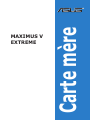 1
1
-
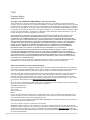 2
2
-
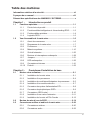 3
3
-
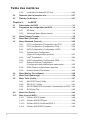 4
4
-
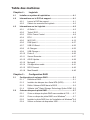 5
5
-
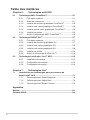 6
6
-
 7
7
-
 8
8
-
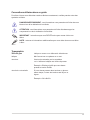 9
9
-
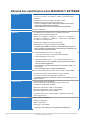 10
10
-
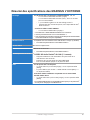 11
11
-
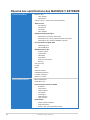 12
12
-
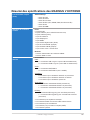 13
13
-
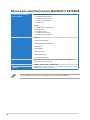 14
14
-
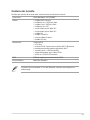 15
15
-
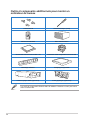 16
16
-
 17
17
-
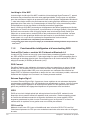 18
18
-
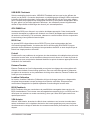 19
19
-
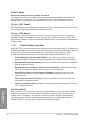 20
20
-
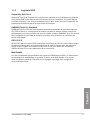 21
21
-
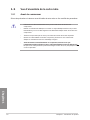 22
22
-
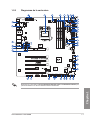 23
23
-
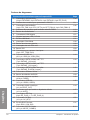 24
24
-
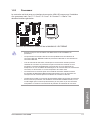 25
25
-
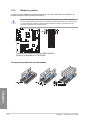 26
26
-
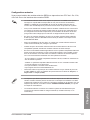 27
27
-
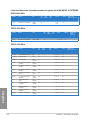 28
28
-
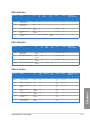 29
29
-
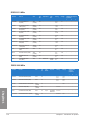 30
30
-
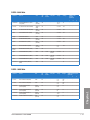 31
31
-
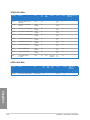 32
32
-
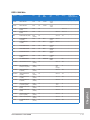 33
33
-
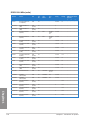 34
34
-
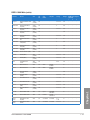 35
35
-
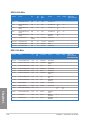 36
36
-
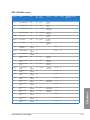 37
37
-
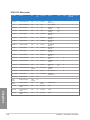 38
38
-
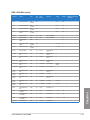 39
39
-
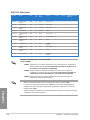 40
40
-
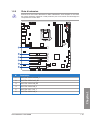 41
41
-
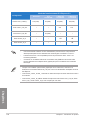 42
42
-
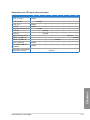 43
43
-
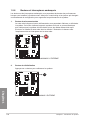 44
44
-
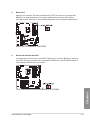 45
45
-
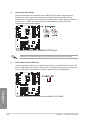 46
46
-
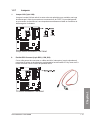 47
47
-
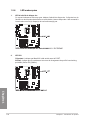 48
48
-
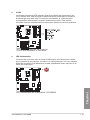 49
49
-
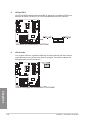 50
50
-
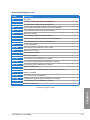 51
51
-
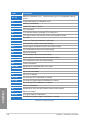 52
52
-
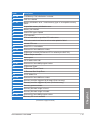 53
53
-
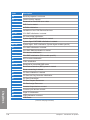 54
54
-
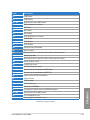 55
55
-
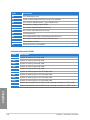 56
56
-
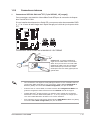 57
57
-
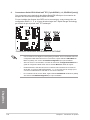 58
58
-
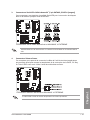 59
59
-
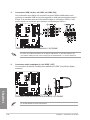 60
60
-
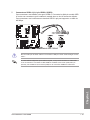 61
61
-
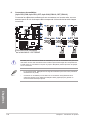 62
62
-
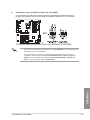 63
63
-
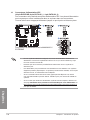 64
64
-
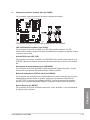 65
65
-
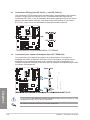 66
66
-
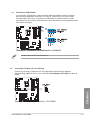 67
67
-
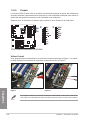 68
68
-
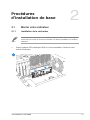 69
69
-
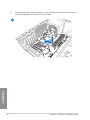 70
70
-
 71
71
-
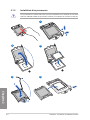 72
72
-
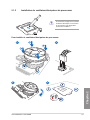 73
73
-
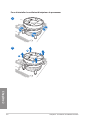 74
74
-
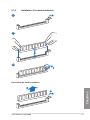 75
75
-
 76
76
-
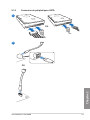 77
77
-
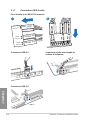 78
78
-
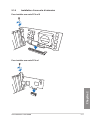 79
79
-
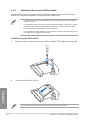 80
80
-
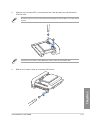 81
81
-
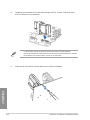 82
82
-
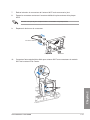 83
83
-
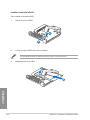 84
84
-
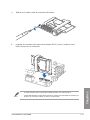 85
85
-
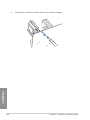 86
86
-
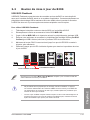 87
87
-
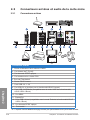 88
88
-
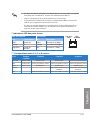 89
89
-
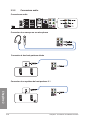 90
90
-
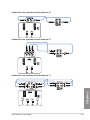 91
91
-
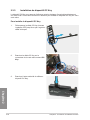 92
92
-
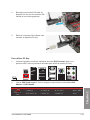 93
93
-
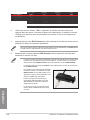 94
94
-
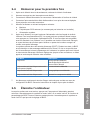 95
95
-
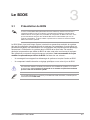 96
96
-
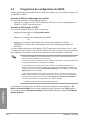 97
97
-
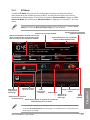 98
98
-
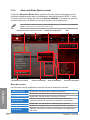 99
99
-
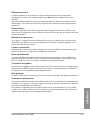 100
100
-
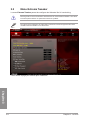 101
101
-
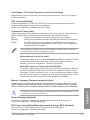 102
102
-
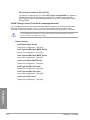 103
103
-
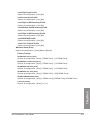 104
104
-
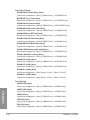 105
105
-
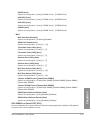 106
106
-
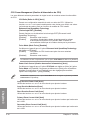 107
107
-
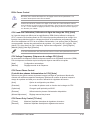 108
108
-
 109
109
-
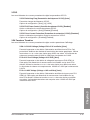 110
110
-
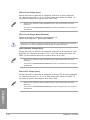 111
111
-
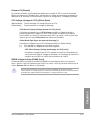 112
112
-
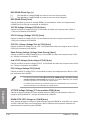 113
113
-
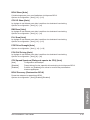 114
114
-
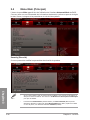 115
115
-
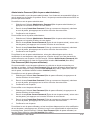 116
116
-
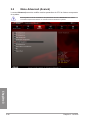 117
117
-
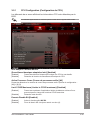 118
118
-
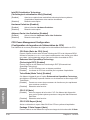 119
119
-
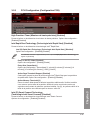 120
120
-
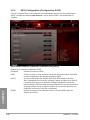 121
121
-
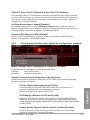 122
122
-
 123
123
-
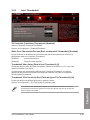 124
124
-
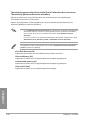 125
125
-
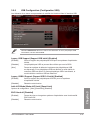 126
126
-
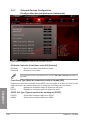 127
127
-
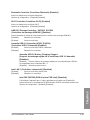 128
128
-
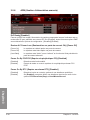 129
129
-
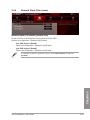 130
130
-
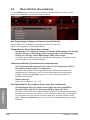 131
131
-
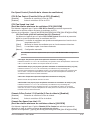 132
132
-
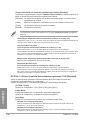 133
133
-
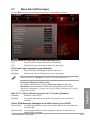 134
134
-
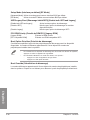 135
135
-
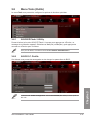 136
136
-
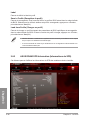 137
137
-
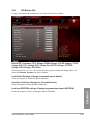 138
138
-
 139
139
-
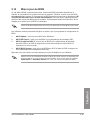 140
140
-
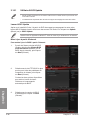 141
141
-
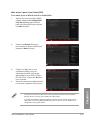 142
142
-
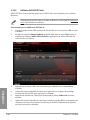 143
143
-
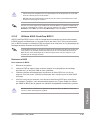 144
144
-
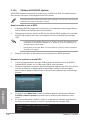 145
145
-
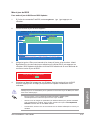 146
146
-
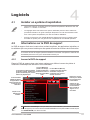 147
147
-
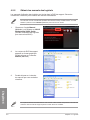 148
148
-
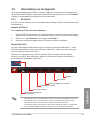 149
149
-
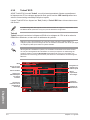 150
150
-
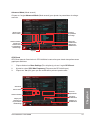 151
151
-
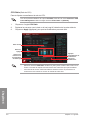 152
152
-
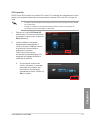 153
153
-
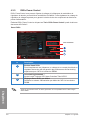 154
154
-
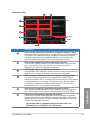 155
155
-
 156
156
-
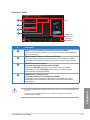 157
157
-
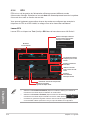 158
158
-
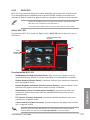 159
159
-
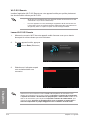 160
160
-
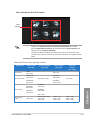 161
161
-
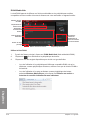 162
162
-
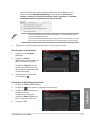 163
163
-
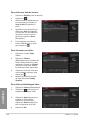 164
164
-
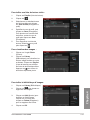 165
165
-
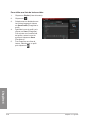 166
166
-
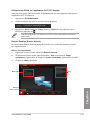 167
167
-
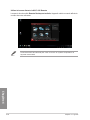 168
168
-
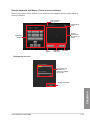 169
169
-
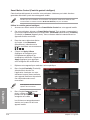 170
170
-
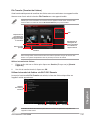 171
171
-
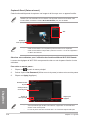 172
172
-
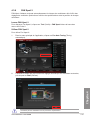 173
173
-
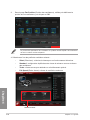 174
174
-
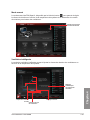 175
175
-
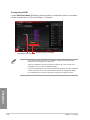 176
176
-
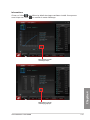 177
177
-
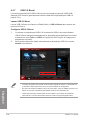 178
178
-
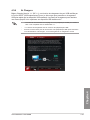 179
179
-
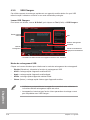 180
180
-
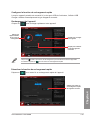 181
181
-
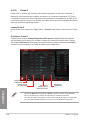 182
182
-
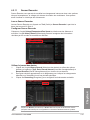 183
183
-
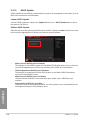 184
184
-
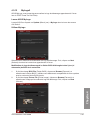 185
185
-
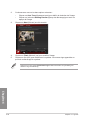 186
186
-
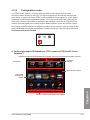 187
187
-
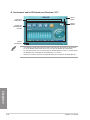 188
188
-
 189
189
-
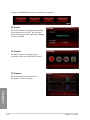 190
190
-
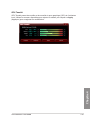 191
191
-
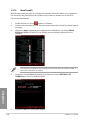 192
192
-
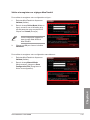 193
193
-
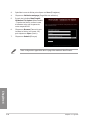 194
194
-
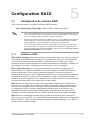 195
195
-
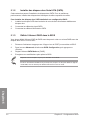 196
196
-
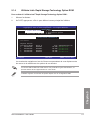 197
197
-
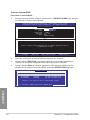 198
198
-
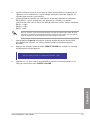 199
199
-
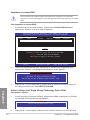 200
200
-
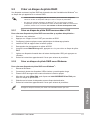 201
201
-
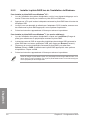 202
202
-
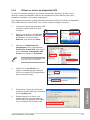 203
203
-
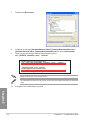 204
204
-
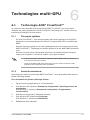 205
205
-
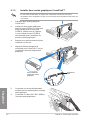 206
206
-
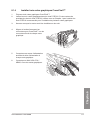 207
207
-
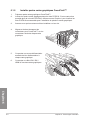 208
208
-
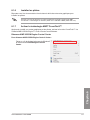 209
209
-
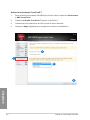 210
210
-
 211
211
-
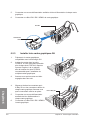 212
212
-
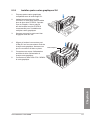 213
213
-
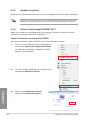 214
214
-
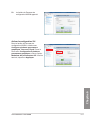 215
215
-
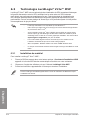 216
216
-
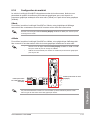 217
217
-
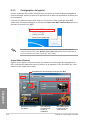 218
218
-
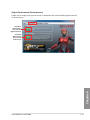 219
219
-
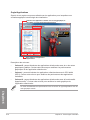 220
220
-
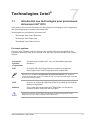 221
221
-
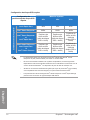 222
222
-
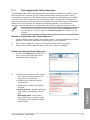 223
223
-
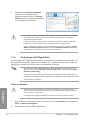 224
224
-
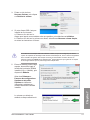 225
225
-
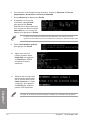 226
226
-
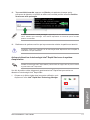 227
227
-
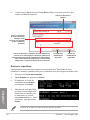 228
228
-
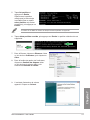 229
229
-
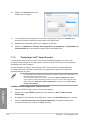 230
230
-
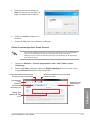 231
231
-
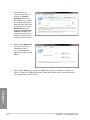 232
232
-
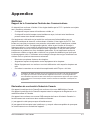 233
233
-
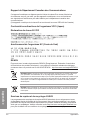 234
234
-
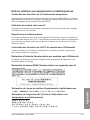 235
235
-
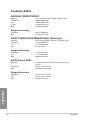 236
236
-
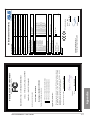 237
237
-
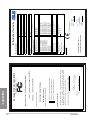 238
238
Asus F7627 Manuel utilisateur
- Catégorie
- Cartes mères
- Taper
- Manuel utilisateur
- Ce manuel convient également à
Documents connexes
-
Asus Maximus V GENE Le manuel du propriétaire
-
Asus MAXIMUS V FORMULA/THUNDERFX Manuel utilisateur
-
Asus F8442 Manuel utilisateur
-
Asus P8Z77-V Manuel utilisateur
-
Asus P8Z77-I Manuel utilisateur
-
Asus P8Z77-V PRO Manuel utilisateur
-
Asus P8Z77-V LE PLUS Manuel utilisateur
-
Asus P8Z77-M PRO Le manuel du propriétaire
-
Asus ROG MAXIMUS Z790 APEX Le manuel du propriétaire
-
Asus RAMPAGE IV FORMULA/BATTLEFIELD 3 Manuel utilisateur
Autres documents
-
MSI A320M GAMING PRO Guide de démarrage rapide
-
DeLOCK 84767 Fiche technique
-
Dell Precision R5400 Guide de démarrage rapide
-
DeLOCK 65836 Fiche technique
-
Samsung MU-PB1T0B Manuel utilisateur
-
Samsung MU-PA500B Manuel utilisateur
-
Samsung MZ-5PA128 Manuel utilisateur
-
Samsung MZ-7PC512B Mode d'emploi
-
Samsung MZ-7PC128N Manuel utilisateur
-
Gigabyte G1.GUERRILLA Le manuel du propriétaire